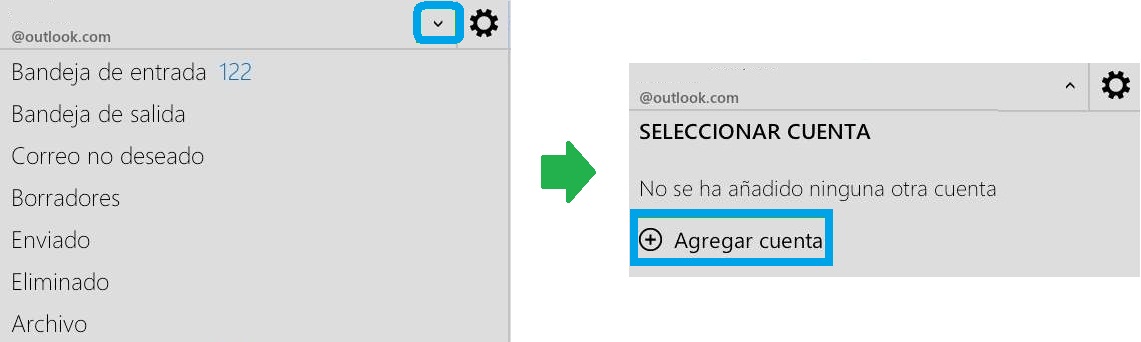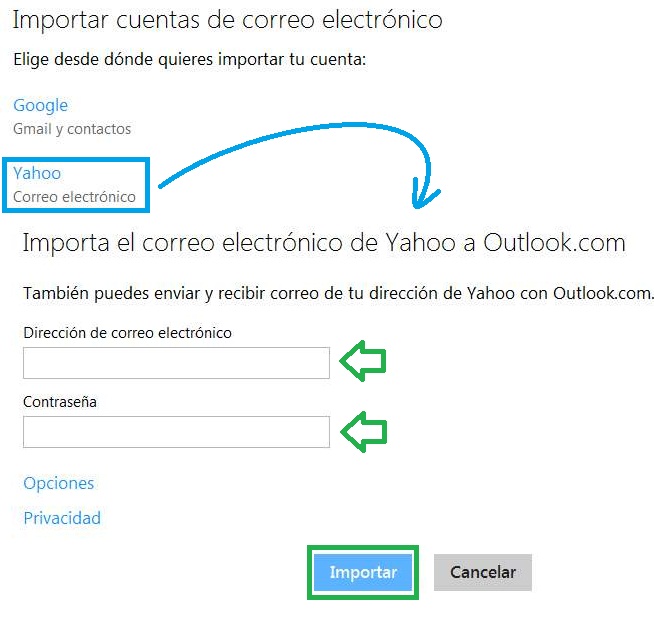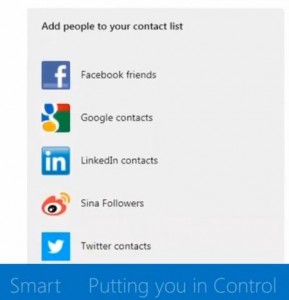Sí necesitamos agregar cuentas en Outlook.com para Android veremos que esta aplicación posee la posibilidad de implementar esta característica. Se trata de una opción que nos permitirá utilizar Outlook para Android con múltiples cuentas y de manera simultánea.
Veremos se trata de una acción muy simple de llevar a cabo y que no difiere de la configuración inicial realizada con esta aplicación al registrar nuestra primera cuenta de correo.
Cómo agregar cuentas en Outlook.com para Android
Para comenzar debemos iniciar la aplicación de Outlook.com para Android en nuestro dispositivo móvil, ya sea smartphone o tablet.
Una vez dentro nos desplazaremos hasta el panel izquierdo, alejándonos del listado de mensajes. Veremos entonces todas las carpetas de nuestra casilla y, en la parte superior, la posibilidad de abrir un nuevo panel. Para esto presionamos la flecha que se encuentra justo a la derecha de nuestra dirección de correo.
En las opciones que aparecen a continuación pulsamos sobre «Agregar cuenta». De esta forma procederemos a iniciar el asistente que añadirá la nueva cuenta. El mismo nos solicita que proporcionemos el usuario (la dirección de correo electrónico) y la contraseña correspondiente.
A medida que avanzamos por el asistente también se nos solicitará aceptar los permisos que la aplicación requiere sobre nuestra cuenta de correo. Para esto pulsamos «Si» y seguimos adelante. También, debemos indicar si deseamos sincronizar las entradas del calendario y los contactos de la cuenta, esta decisión es completamente personal y no modificará la lectura de correos electrónicos posteriormente.
Finalmente tendremos nuestra cuenta de correo adicional sincronizada, acción que puede llevar algunos minutos dependiendo de la cantidad de correos a descargar. Mediante el panel izquierdo de la aplicación, el mismo cuando recurrimos inicialmente, podremos alternar entre una cuenta y otra.
Ventajas de agregar cuentas en Outlook.com para Android
Esta opción puede ser de gran utilidad cuando tenemos varias cuentas de correo electrónico y deseamos consultar las obras desde nuestro dispositivo Android. También, podemos permitir aún amigo verificar sus correos sin la necesidad de quitar la configuración actual de nuestra cuenta.
Posteriormente, podremos quitar cualquiera de las cuentas sincronizadas manteniendo el resto. Recordemos que esta eliminación no afectará en nada a nuestra casilla de correo cuyos mensajes se almacenan en los servidores de Microsoft. Sin embargo, para todos los mensajes, entradas del calendario y contactos descargados (sincronizados) previamente en nuestro dispositivo Android.
Como pudimos ver, la posibilidad de agregar cuentas en Outlook.com para Android, amplía el uso de esta aplicación permitiéndonos sincronizar correos de diferentes cuentas en un mismo dispositivo.